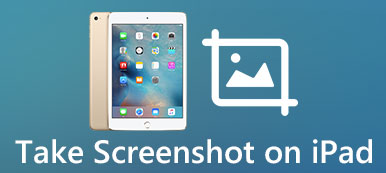Lorsque vous rédigez le procès-verbal d'une réunion ou que vous prenez des notes d'une conférence publique, il peut être difficile de mémoriser tous les détails avec un raccourci logique. Mais enregistrer le contenu en audio vous évitera beaucoup de problèmes. Pour capturer un passage ou un appel téléphonique important, vous pouvez enregistrer la voix sur iPhone.

Cet article vous offre une bouchée de cerise pour apprendre à capturer le son de l'iPhone et la voix de l'orateur. Vous pouvez obtenir de nombreux conseils utiles et d'excellents enregistreurs vocaux pour iPhone.
- Partie 1 : Comment enregistrer la voix de l'iPhone avec l'enregistrement d'écran local
- Partie 2 : Comment enregistrer la voix de l'iPhone avec un mémo vocal intégré
- Partie 3 : 3 meilleures applications d'enregistrement vocal pour iPhone (haut-parleurs personnalisés et format audio)
- Partie 4 : FAQ sur l'enregistrement de la voix de l'iPhone
Partie 1 : Comment enregistrer la voix de l'iPhone avec l'enregistrement d'écran local
L'iPhone intègre un enregistreur d'écran iOS sous iOS 12/13/14/15/16/17/18/26. Pour enregistrer du son sur iPhone avec l'enregistreur d'écran iOS par défaut, vous devez d'abord le configurer. Voici la procédure détaillée pour enregistrer du son avec l'enregistreur d'écran iOS.
Étape 1 Activer la fonction d'enregistrement d'écran
Allez dans Paramètres app puis appuyez sur Control Center dans la liste déroulante. Faites défiler vers le bas pour accéder Enregistrement d'écran sous l'onglet PLUS DE CONTRÔLES.
Cliquez sur le vert + bouton pour l’ajouter au Control Center. (Pour certains anciens iPhones, vous pouvez visiter Personnaliser les contrôles dans le centre de contrôle et activez Enregistrement d'écran)
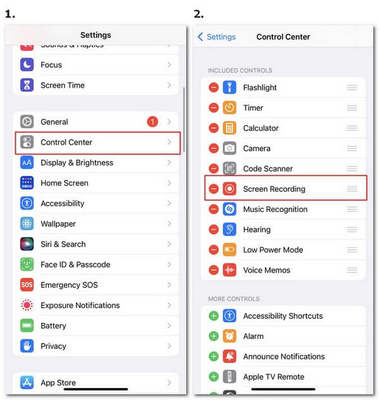
Étape 2 Démarrer l'enregistrement via le panneau de configuration
Revenez à l'écran d'accueil de l'iPhone. Tapez sur le Enregistrement d'écran sur le centre de contrôle. Le programme commencera à enregistrer l'audio de l'iPhone trois secondes plus tard.
Pour capturer le son de votre iPhone, vous devez appuyer longuement sur le Enregistrement d'écran puis appuyez sur le bouton Microphone bouton pour l'allumer pour enregistrer votre voix à partir du microphone.
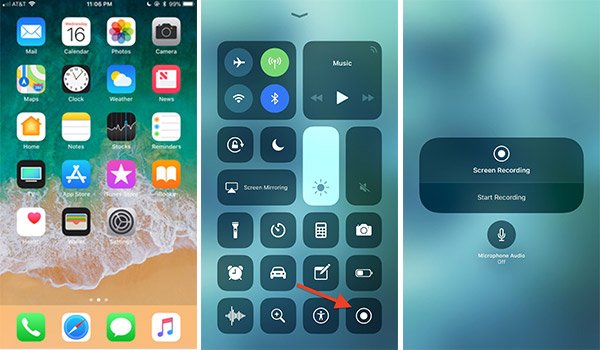
Étape 3 Arrêtez l'enregistrement et enregistrez la vidéo
Lorsque tout est terminé, vous pouvez appuyer sur le Enregistrement d'écran à nouveau sur le bouton du centre de contrôle. Ou appuyez longuement sur la section rouge en haut et choisissez le Arrêter bouton. Après cela, vous pouvez obtenir le fichier audio dans Pellicule et Vidéos albums.

Partie 2 : Comment enregistrer la voix de l'iPhone avec un mémo vocal intégré
Voice Memo est une autre application d'enregistrement vocal intégrée à l'iPhone qui vous permet de capturer la voix, la parole et d'autres fichiers audio de l'iPhone avec le microphone intégré. Voice Memo est un moyen très efficace d'enregistrer des notes vocales. Les étapes suivantes expliquent comment enregistrer la voix de l'iPhone.
Étape 1 Lancez l'application Voice Memo
Ouvrez Mémo vocal sur l'écran d'accueil de l'iPhone. Si vous ne le trouvez pas dans l'interface d'accueil, ouvrez le App Store et entrée Mémo Vocal pour l'obtenir.
(Avec les anciens iPhones avec un Accueil bouton, vous pouvez maintenir ce bouton pour lancer Siri, puis dire Enregistrer un mémo vocal pour ouvrir le mémo vocal)
Étape 2 Commencer l'enregistrement
Cliquez sur le rouge Enregistrement en bas pour démarrer l'enregistrement. Vous pouvez mettre en pause ou reprendre librement avec les boutons ci-dessous.
Étape 3 Arrête d'enregistrer
Lorsque vous obtenez la pièce idéale, cliquez sur le OK et vous pouvez afficher l'enregistrement dans la liste.
Étape 4 Modifier votre enregistrement
Pour éditer et partager davantage votre enregistrement audio, vous pouvez cliquer sur le Trois points de l'audio cible et choisissez de copier, partager et modifier le son à votre guise.
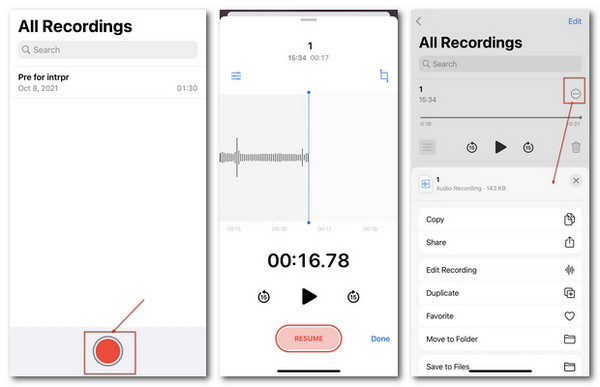
Partie 3 : 3 meilleures applications d'enregistrement vocal pour iPhone (haut-parleurs personnalisés et format audio)
Sur Apeaksoft, nous nous engageons à vous proposer du contenu vérifié. Voici nos efforts pour y parvenir :
- Lorsqu'il s'agit de tous les produits sélectionnés dans nos revues, notre priorité est leur popularité et vos besoins.
- Notre équipe de contenu Apeaksoft a testé tous les produits mentionnés ci-dessous.
- Au cours du processus de test, notre équipe se concentre sur ses fonctionnalités exceptionnelles, ses avantages et ses inconvénients, la compatibilité des appareils, son prix, son utilisation et d'autres fonctionnalités remarquables.
- En ce qui concerne les ressources de ces avis, nous avons utilisé des plateformes et des sites Web d’avis fiables.
- Nous recueillons les suggestions de nos utilisateurs et analysons leurs retours sur les logiciels Apeaksoft ainsi que sur les programmes d'autres marques.

Malgré la commodité des enregistreurs vocaux iPhone locaux, vous ne pouvez pas modifier librement le haut-parleur audio et les formats audio. Pour briser les limites des paramètres par défaut sur l'audio de l'iPhone, nous présentons ici 3 outils supplémentaires pour vous aider à obtenir facilement un enregistrement sonore professionnel.
Haut 1. Miroir de téléphone Apeaksoft
Apeaksoft Miroir de Téléphone est le choix le plus populaire pour enregistrer la voix de l'iPhone. Il s'agit d'un enregistreur iPhone professionnel pour des vidéos et de l'audio de haute qualité. Tous les utilisateurs d'iPhone peuvent personnaliser les fichiers audio sur la résolution, le haut-parleur, le format de sortie et plus encore pour obtenir un résultat parfait.
Prix: Un essai gratuit est disponible.
Appareil compatible: iPhone, Androïd
- AVANTAGES
- Personnalisez la source audio à partir du haut-parleur du téléphone, du haut-parleur du PC ou des deux.
- Prend en charge les formats audio populaires pour la sortie tels que MP3, WMA, AAC, etc.
- Autorisez les utilisateurs à effectuer un arrêt automatique avec des paramètres personnalisés.
- Pas de perte de qualité, de retards et de publicités pendant l'enregistrement.
- Écran miroir de votre iPhone et les appareils Android via une connexion Wi-Fi ou USB.
- INCONVENIENTS
- Besoin d'une connexion manuelle pour votre iPhone et votre ordinateur.
Comment enregistrer la voix de l'iPhone via Apeaksoft Phone Mirror
Étape 1 Téléchargez et installez Apeaksoft Phone Mirror sur votre PC. Choisir Miroir iOS entrer.

Étape 2 Connectez votre iPhone à ce PC via une connexion WiFi ou USB. Suivez les instructions et attendez jusqu'à ce que vous obteniez une connexion réussie.

Étape 3 Appuyez sur le Enregistrement et personnalisez les paramètres de votre enregistrement audio. Après cela, vous pouvez cliquer sur le Démarrer l'enregistrement bouton sous l’écran miroir et capturez librement le son de l’iPhone.
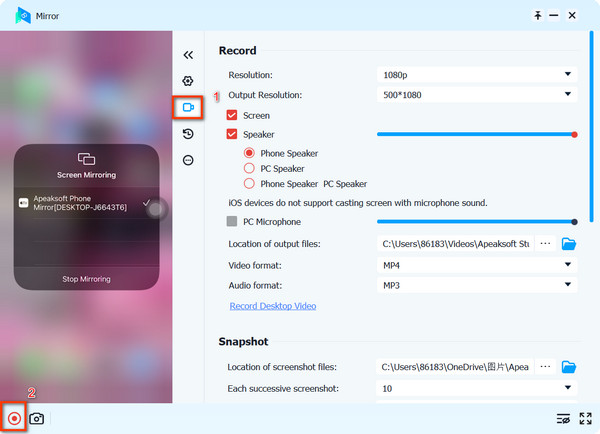
Top 2. Enregistreur vocal Pro
Voice Recorder Pro est une application d'enregistrement vocal professionnelle et gratuite pour iPhone. Vous pouvez enregistrer des mémos vocaux et des sons sur place d'une durée illimitée avec une haute qualité. Vous pouvez également obtenir directement la voix de l'iPhone aux formats MP4, MPEG et WAV.
Prix: Gratuit (inclut l'achat intégré)
Appareil compatible:iPhone
- AVANTAGES
- Aucune limitation sur la durée d'enregistrement.
- Offrez des paramètres audio personnalisés sur le débit binaire, le taux d'échantillonnage, la profondeur de bits, etc.
- Effets applicables pendant l'enregistrement.
- INCONVENIENTS
- Des publicités apparaîtraient dans cette application.
- Vous ne pouvez pas partager la voix directement avec les autres.
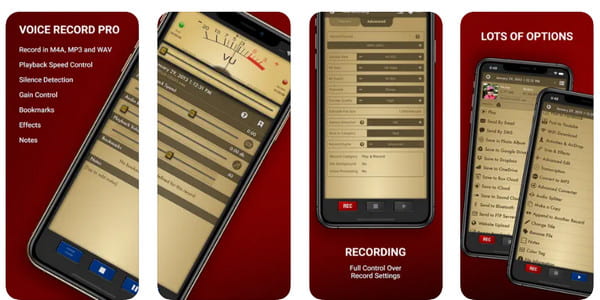
Top 3. Enregistreur vocal et éditeur audio
Voice Recorder & Audio Editor est une merveilleuse application iOS qui vous permet d'enregistrer la voix de l'iPhone sans limites. Il propose une version gratuite et une version premium. Pour la version gratuite, vous pouvez basculer les audios entre cinq formats audio, transférer par WiFi, télécharger de l'audio, obtenir le mot de passe pour protéger votre enregistrement et plus encore.
Prix: Gratuit (inclut l'achat intégré)
Appareil compatible:iPhone
- AVANTAGES
- Un clic pour démarrer et arrêter l'enregistrement audio depuis l'écran d'accueil.
- Prise en charge de la transcription audio-texte via la reconnaissance vocale.
- Permettez aux utilisateurs d'ajouter des notes à différents enregistrements.
- Partagez les enregistrements audio par e-mail, messages et plateformes de médias sociaux.
- INCONVENIENTS
- Le service de transcription est limité à 30 minutes maximum.
- Il y aura des publicités dans l'essai gratuit.
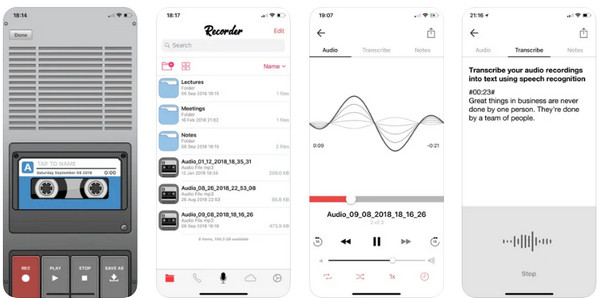 Vous voudrez peut-être aussi savoir :
Vous voudrez peut-être aussi savoir :Partie 4 : FAQ sur l'enregistrement de la voix de l'iPhone
Comment enregistrer de l'audio tout en écoutant de la musique sur iPhone ?
Étant donné que les enregistreurs intégrés de l'iPhone ne capturent que l'audio du microphone, vous pouvez télécharger Apeaksoft Miroir de Téléphone pour enregistrer l'audio de l'iPhone avec de la musique.
Comment enregistrez-vous de l'audio sans que quelqu'un le sache?
Vous pouvez mettre en miroir l'écran de votre téléphone et démarrer l'enregistrement audio à distance sur votre PC via Apeaksoft Miroir de Téléphone. Veuillez vous assurer que l'enregistrement est légal en cas de violation de la loi.
Existe-t-il une application qui enregistrera automatiquement les conversations ?
Oui. Vous pouvez télécharger et installer Apeaksoft Miroir de Téléphone et modifier les paramètres de Arrêt automatique pour démarrer et terminer votre enregistrement audio en fonction de la durée d'enregistrement, de la taille du fichier d'enregistrement ou de l'heure de fin automatiquement.
Conclusion
Enregistrement de la voix de l'iPhone peut être une chose facile après avoir lu cet article. Vous pouvez utiliser les outils d'enregistrement intégrés à l'iPhone ainsi que certains enregistreurs vocaux professionnels de l'iPhone. Si vous avez des questions, vous pouvez laisser des questions dans le commentaire ci-dessous ou nous contacter directement.